Obtenir Notifications par e-mail pour les mises à jour d’Analyse des menaces
Vous pouvez configurer des Notifications par e-mail qui vous envoient des mises à jour sur les rapports d’analyse des menaces.
Configurer Notifications par e-mail pour les mises à jour de rapport
Pour configurer Notifications par e-mail pour les rapports d’analyse des menaces, procédez comme suit :
Dans le volet de navigation du portail Microsoft Defender, sélectionnez Paramètres > Microsoft Defender XDR. Sous Général, sélectionnez notifications Email.
Sous l’onglet Analyse des menaces, sélectionnez + Créer une règle de notification. Un menu volant s’affiche.
Suivez les étapes répertoriées dans le menu volant. Tout d’abord, donnez un nom à votre nouvelle règle. Le champ description est facultatif, mais un nom est requis. Vous pouvez activer ou désactiver la règle à l’aide de la case à cocher située sous le champ description.
Remarque
Les champs nom et description d’une nouvelle règle de notification acceptent uniquement les lettres et les chiffres en anglais. Les ponctuations telles que les espaces, les tirets et les traits de soulignement ne sont pas prises en charge.
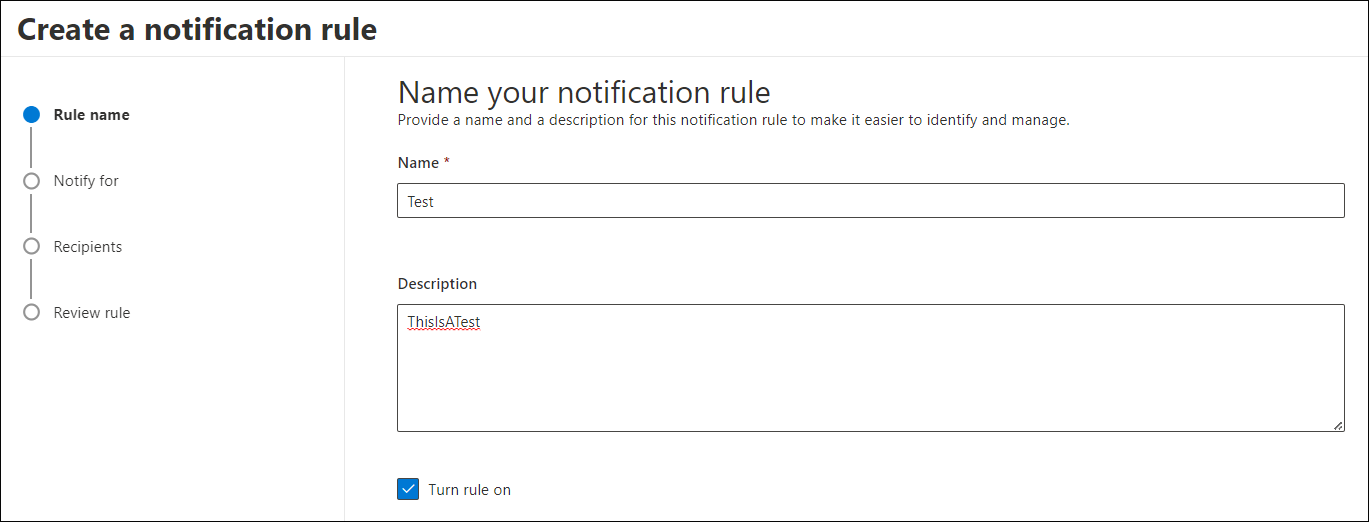
Choisissez les rapports dont vous souhaitez être informé. Vous pouvez choisir d’être mis à jour sur tous les rapports récemment publiés ou mis à jour, ou uniquement sur les rapports d’un certain type ou avec une balise spécifique.
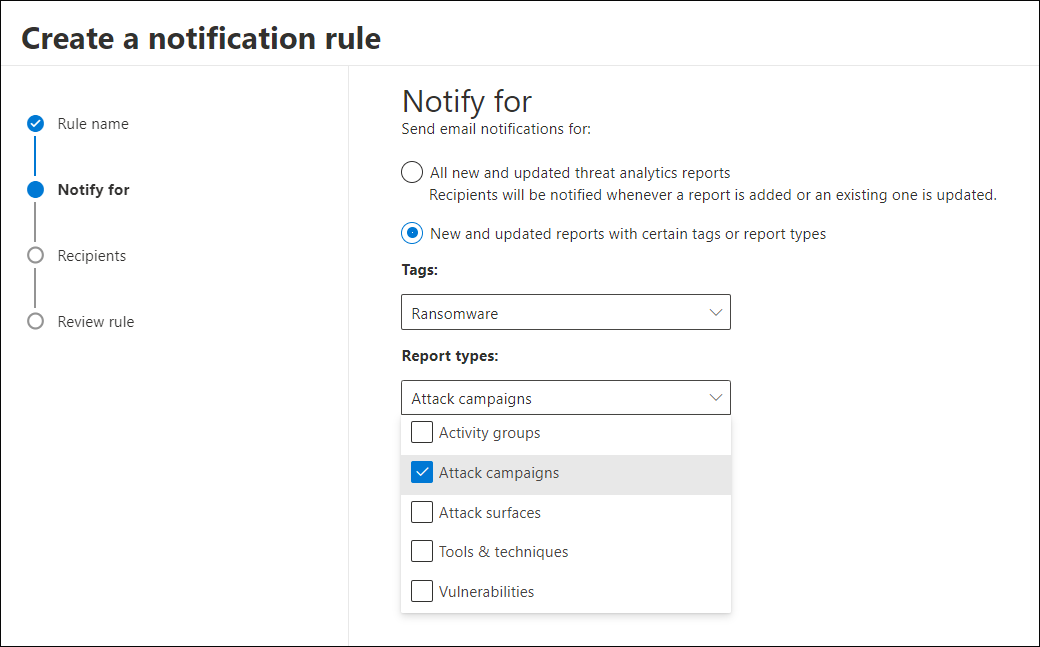
Ajoutez au moins un destinataire pour recevoir les e-mails de notification. Vous pouvez également utiliser cet écran pour envoyer un e-mail de test à case activée les paramètres de notification.
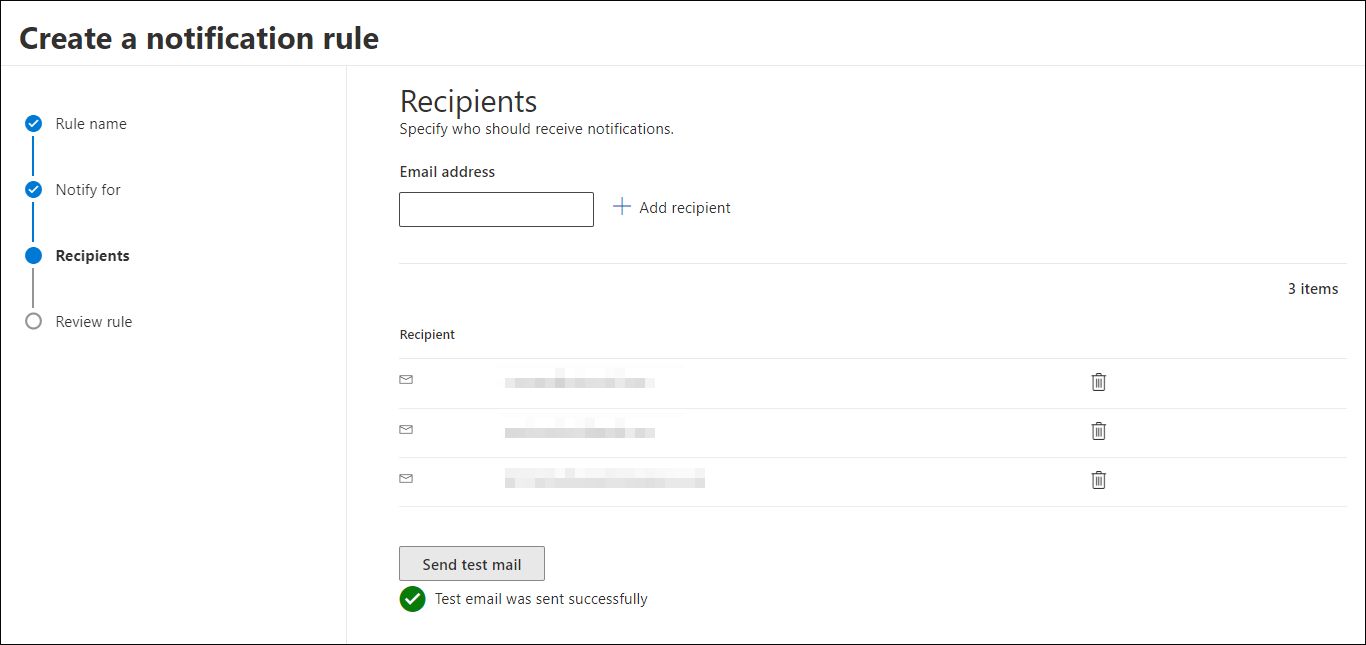
Passez en revue votre nouvelle règle. Sélectionnez Modifier à la fin de chaque sous-section pour modifier l’un des paramètres. Une fois votre révision terminée, sélectionnez Créer une règle.
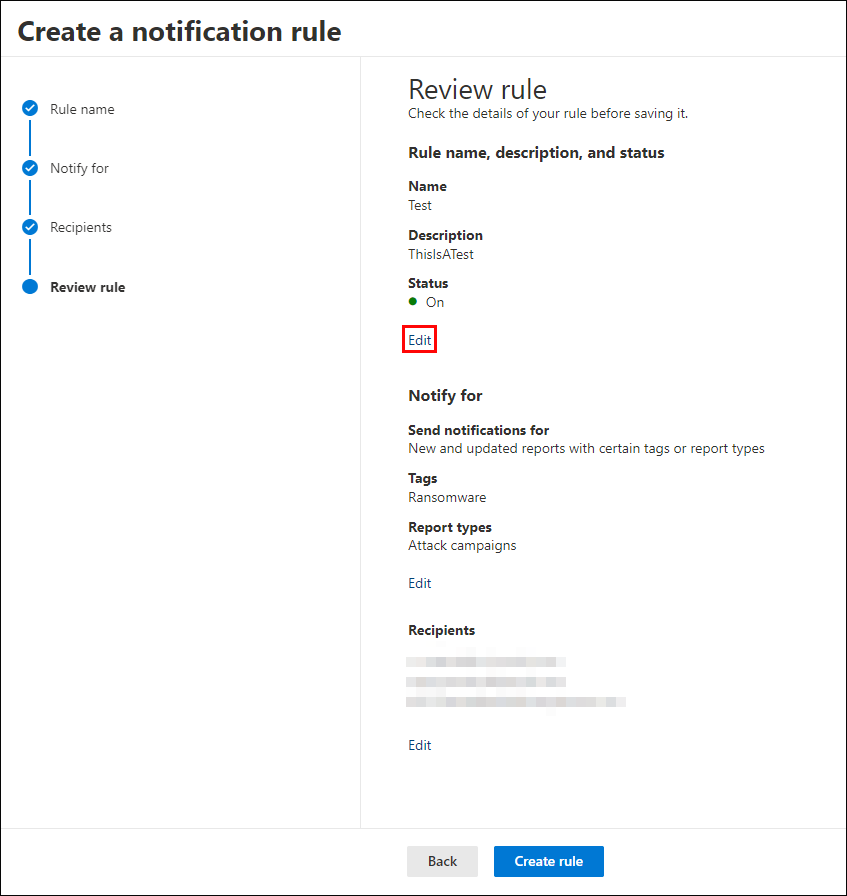
Sélectionnez Terminé pour terminer le processus et fermer le menu volant.
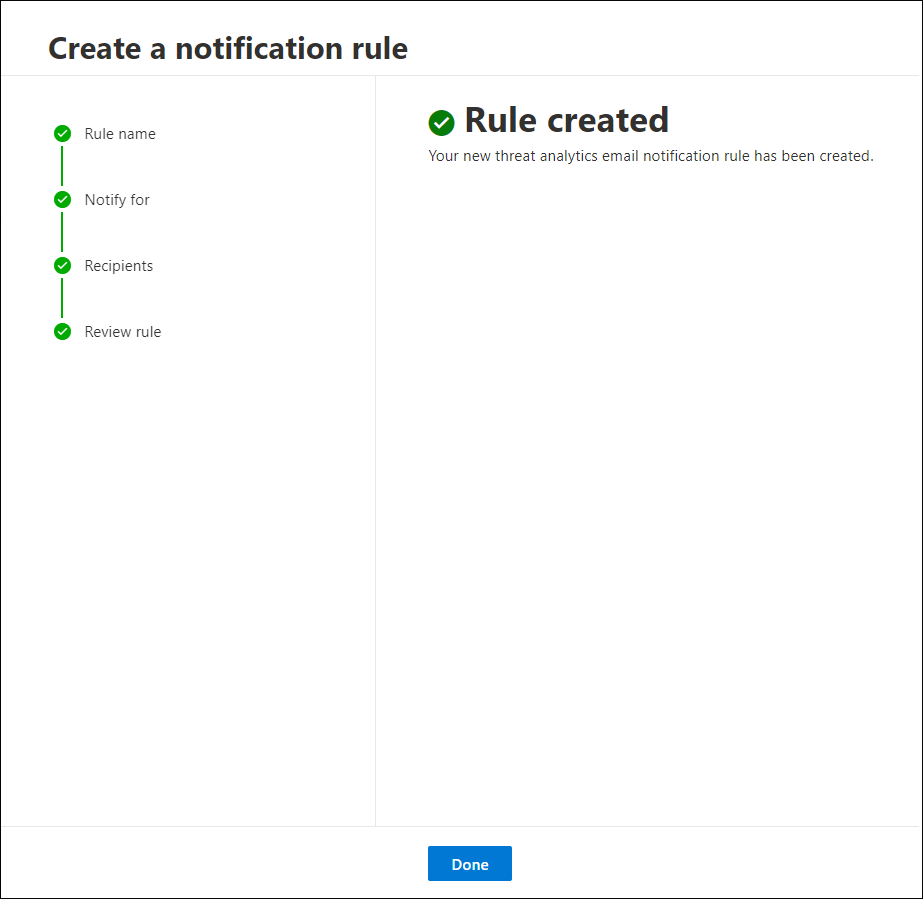
Votre nouvelle règle apparaît désormais dans la liste des Notifications par e-mail Analyse des menaces.
Étapes suivantes
- Obtenir Notifications par e-mail sur les incidents
- Obtenir Notifications par e-mail sur les actions de réponse
Conseil
Voulez-vous en savoir plus ? Collaborez avec la communauté Sécurité Microsoft dans notre communauté technique : Communauté technique Microsoft Defender XDR.